הוספת כרטיס Suica, PASMO או ICOCA ל-Apple Wallet
הוסיפו כרטיס Suica, PASMO או ICOCA ל-Apple Wallet ב-iPhone או ב-Apple Watch כדי לנסוע בתחבורה ציבורית ולבצע רכישות באמצעות Apple Pay.
כדי להוסיף כרטיס Suica, PASMO או ICOCA ל-iPhone או ל-Apple Watch1, יש צורך בפריטים הבאים:
אותו Apple ID שבו השתמשתם כדי להתחבר למכשיר ושהפעלתם בו אימות דו-גורמי.
עבור Suica או PASMO: iPhone 8 או iPhone 8 Plus ואילך, או Apple Watch Series 3 ואילך, עם הגרסה האחרונה של iOS או של watchOS.
עבור Suica בלבד: iPhone 7, iPhone 7 Plus או Apple Watch Series 2 שנרכשו ביפן.
ICOCA בלבד2: iPhone 8 או iPhone 8 Plus ואילך עם iOS 16 ואילך. או Apple Watch Series 3 ואילך עם watchOS 8.7.1 ואילך.
כדי להוסיף כרטיס Suica, PASMO או ICOCA חדש, יש להגדיר ב-Apple Wallet כרטיס תשלום מתאים.
הוספת כרטיס Suica, PASMO או ICOCA ל-Apple Wallet
ניתן להוסיף כרטיס Suica, PASMO או ICOCA חדש ל-iPhone או ל-Apple Watch. אפשרות נוספת היא להעביר את הכרטיס הפיזי למכשיר.
כשאתם מוסיפים את כרטיס Suica, PASMO או ICOCA הראשון, מופעל עבורו באופן אוטומטי 'מצב אקספרס', המאפשר לכם לשלם על נסיעות בתחבורה הציבורית ולבצע רכישות בהקשה בודדת.
איך להוסיף כרטיס Suica, PASMO או ICOCA חדש ב-iPhone או ב-Apple Watch
כדי להוסיף כרטיס:
ב-iPhone: פתחו את האפליקציה Wallet והקישו על .
Apple Watch: ב-iPhone, פתחו את האפליקציה Apple Watch והקישו על הכרטיסיה 'השעון שלי'. לאחר מכן, גללו מטה, הקישו על 'Wallet ו-Apple Pay', ואחר כך הקישו על 'הוספת כרטיס'.
הקישו על 'כרטיס נסיעה'.
בחרו את הכרטיס שברצונכם להוסיף.
הקישו על 'המשך'.
בחרו סכום להוספה לכרטיס ואחר כך הקישו על 'הוספה'.
בצעו את השלבים המופיעים במסך כדי לאשר את הרכישה ולהוסיף כרטיס Suica, PASMO או ICOCA.
איך להעביר כרטיס Suica, PASMO או ICOCA פיזי ל-iPhone או ל-Apple Watch
ניתן להעביר את כרטיס Suica, PASMO או ICOCA הפיזי ואת היתרה הנוכחית שלו ל-Apple Wallet.3 לאחר ההעברה, הכרטיס הפיזי לא יעבוד והסכום שהפקדתם יתווסף ליתרה בכרטיס Suica, PASMO או ICOCA ב-Apple Wallet.
כדי להוסיף כרטיס:
ב-iPhone: פתחו את האפליקציה Wallet והקישו על .
Apple Watch: ב-iPhone, פתחו את האפליקציה Apple Watch והקישו על הכרטיסיה 'השעון שלי'. לאחר מכן, גללו מטה, הקישו על 'Wallet ו-Apple Pay', ואחר כך הקישו על 'הוספת כרטיס'.
הקישו על 'כרטיס נסיעה'.
בחרו את הכרטיס שברצונכם להוסיף והקישו על 'המשך'.
הקישו על 'העבר כרטיס קיים'.
בצעו את השלבים שמופיעים במסך כדי להעביר את הכרטיס הפיזי. אמתו את ארבע הספרות האחרונות של מספר הכרטיס.
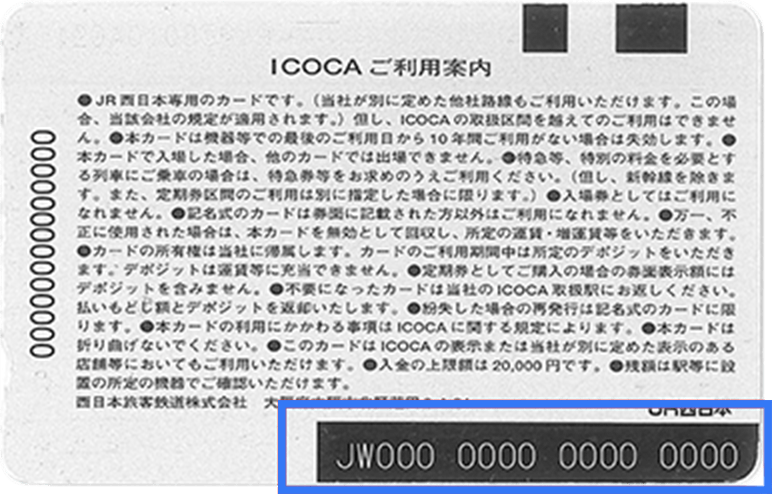
עליכם להזין תאריך לידה רק אם אתם מוסיפים כרטיס My Suica, כרטיס PASMO מותאם אישית, כרטיס PASMO או Suica מסוג Commuter, או כרטיס ICOCA. השתמשו באותו תאריך לידה שהזנתם כשרכשתם את הכרטיס הפיזי מפלסטיק. הקישו על 'הבא'.
הניחו את הכרטיס על משטח ישר, והניחו את החלק העליון של ה-iPhone על הכרטיס עד שתוצג במסך ההודעה 'הכרטיס נוסף'. תהליך זה עשוי להימשך כמה דקות עד להשלמתו.
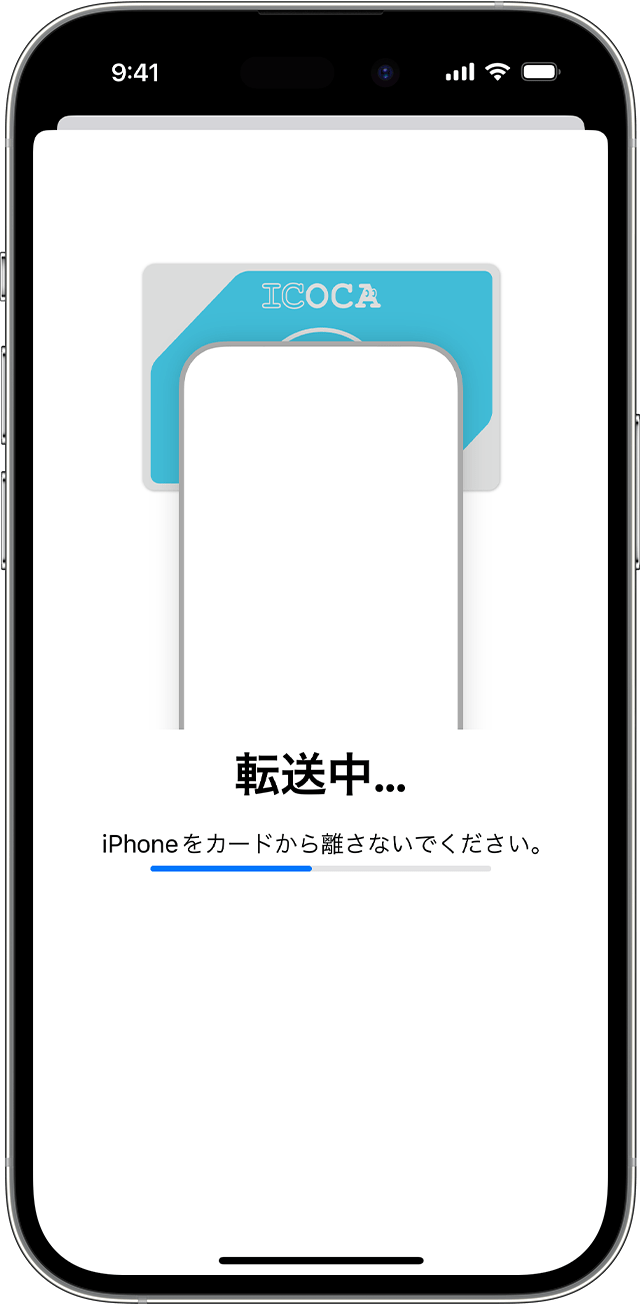
העבירו את כרטיס Suica, PASMO או ICOCA בין מכשירים
ניתן להחזיק בכרטיס Suica, PASMO או ICOCA במכשיר אחד בלבד בכל פעם. עם זאת, ניתן להעביר את הכרטיס בין מכשירים.
כיצד להעביר את כרטיס Suica, PASMO או ICOCA מה-iPhone ל-Apple Watch
ב-iPhone, פתחו את האפליקציה Apple Watch.
בכרטיסיה 'השעון שלי', גללו מטה והקישו על 'Wallet ו-Apple Pay'.
הקישו על לחצן ההוספה לצד הכרטיס שברצונכם להעביר ל-Apple Watch.
ניתן גם לבחור באפשרות 'הוספת כרטיס' כדי להציג רשימה של כרטיסים קודמים מהמכשירים האחרים שלכם.
כדי להעביר בחזרה את הכרטיס ל-iPhone, השתמשו באפליקציה Apple Watch: הקישו על 'Wallet ו-Apple Pay', הקישו על הכרטיס, ואחר כך הקישו על 'הוספת כרטיס אל iPhone'.
כיצד להעביר את כרטיס Suica, PASMO או ICOCA באמצעות מדריך ההגדרות
ב'מדריך ההגדרות' ב-iPhone החדש שלכם, הקישו על 'ארנק'.
בחרו את הכרטיסים שברצונכם להעביר מהמכשיר הקודם.
הקישו על 'המשך' כדי לאשר שברצונכם להעביר את הכרטיסים למכשיר החדש.4
המכשיר הקודם חייב להיות בקרבת מקום ומחובר לאינטרנט על מנת להשלים את ההעברה למכשיר החדש.
כיצד להעביר את כרטיס Suica, PASMO או ICOCA באמצעות היישום 'ארנק'
.
הקישו על 'כרטיסים קודמים' ובחרו את כרטיס Suica, PASMO או ICOCA המשמש אתכם.
יש לבצע את השלבים המופיעים על גבי המסך כדי להוסיף את הכרטיס שלכם ל-iPhone החדש.4
לא ניתן להעביר את כרטיס Suica, PASMO או ICOCA בין מכשירים במהלך נסיעה בתחבורה הציבורית.
המכשיר הקודם חייב להיות בקרבת מקום ומחובר לאינטרנט על מנת להשלים את ההעברה למכשיר החדש.
כיצד להסיר את כרטיס Suica, PASMO או ICOCA
ב-iPhone, פתחו את היישום 'ארנק'.
הקישו על כרטיס Suica, PASMO או ICOCA.
הקישו על , ולאחר מכן הקישו על 'פרטי הכרטיס'.
גללו מטה והקישו על 'הסר כרטיס זה', ואחר כך הקישו על 'הסר' כדי לאשר את הפעולה.
Apple Pay אינו זמין לילדים מתחת לגיל 13. הגיל משתנה לפי מדינה או אזור.
עבור כרטיסי ICOCA, יש תמיכה רק בכרטיסי נסיעות שהונפקו על ידי JR West. לרשימה מקיפה של כרטיסים העומדים בדרישות עיינו ישירות ב-ICOCA.
אל תשכחו להתחבר ל-iCloud בכל המכשירים. במכשיר ה-iOS, עליכם להגדיר Face ID, Touch ID או קוד גישה. ב-Apple Watch שלכם, עליכם להגדיר קוד גישה. אם תסירו את קוד הגישה או תתנתקו מ-iCloud, כל כרטיסי האשראי, הכרטיסים בתשלום מראש וכרטיסי Suica, PASMO או ICOCA יוסרו מהמכשיר. כשאתם מסירים כרטיס Suica, PASMO או ICOCA ממכשיר כלשהו, היתרה תישמר ותהיה זמינה להעברה לאותו iPhone או Apple Watch, או ל-iPhone או Apple Watch אחרים המחוברים ל-iCloud עם אותו Apple ID.
לאחר השלמת ההעברה, הכרטיס הקודם יישאר גלוי ביישום 'ארנק' עם סימן לכך שלא ניתן להשתמש בכרטיס.
מידע על מוצרים שאינם מיוצרים על ידי Apple, או על אתרי אינטרנט עצמאיים שאינם נמצאים תחת פיקוח של Apple ולא נבדקו על ידה, מסופק ללא המלצה או הבעת תמיכה. Apple אינה אחראית לבחירה, לביצועים או לשימוש באתרי אינטרנט או במוצרים של צד שלישי. Apple לא מתחייבת לגבי מידת הדיוק או האמינות של אתרי אינטרנט של צד שלישי. פנו לספק לקבלת מידע נוסף.
